
הגדרות סריקה
בעת סריקה עם המכשיר, תוכל להשתמש בלשונית [Send Settings] במסך הסריקה כדי להגדיר את גודל המקור ולהתאים את איכות התמונה.
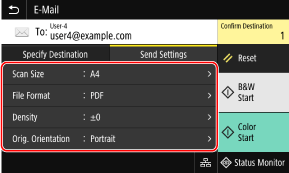
אם הנתונים הסרוקים אינם מופיעים כצפוי, תוכל לשנות את ההגדרות ולסרוק שוב.
* כדי להתחיל בסריקה, בחרו את צבע הסריקה (שחור לבן או צבע) על ידי לחיצה על [Start B&W] או [Start Color].
* כדי לשמור נתונים סרוקים במחשב, הגדר את ההגדרות באמצעות MF Scan Utility או ScanGear MFמותקן על המחשב. לא ניתן להשתמש בלוח הבקרה כדי להגדיר את ההגדרות.
* כדי להתחיל בסריקה, בחרו את צבע הסריקה (שחור לבן או צבע) על ידי לחיצה על [Start B&W] או [Start Color].
* כדי לשמור נתונים סרוקים במחשב, הגדר את ההגדרות באמצעות MF Scan Utility או ScanGear MFמותקן על המחשב. לא ניתן להשתמש בלוח הבקרה כדי להגדיר את ההגדרות.

|
רישום הגדרות מועדפותאתה יכול לרשום הגדרות סריקה בשימוש תכוף כהגדרות מועדפות כדי לקרוא בקלות הגדרות אלה לפי הצורך בעת הסריקה. רישום וחיוג להגדרות מועדפות
אתה יכול גם לשנות את הגדרות ברירת המחדל של הסריקה. שינוי הגדרות ברירת המחדל
אחזור הגדרות עבר - יומן עבודות TXאתה יכול להשתמש ביומן עבודות TX כדי לשחזר את הגדרות הסריקה ששימשו לשליחה או שמירת נתונים סרוקים בעבר. שמירת יומן עבודות ה-TX. (TX Job Log)
* יומן עבודות TX אינו זמין בעת שמירת נתונים סרוקים בהתקן זיכרון USB.
|
הגדרת הגודל והכיוון המקורי
הגדר את הגודל והכיוון בהתאם למקור שיש לסרוק.
[Scan Size]
בחר את גודל המקור שהוצב.
בחר את גודל המקור שהוצב.
הגדרת גדלים מותאמים אישית
בחר [Specify Custom Size], הזן את המידות ב [X] ו- [Y], ולחץ [Apply].
בשימוש תכוף גדלים לא סטנדרטיים רשומים, אתה יכול לקרוא אותם על ידי לחיצה [S1] ל- [S3].
בשימוש תכוף גדלים לא סטנדרטיים רשומים, אתה יכול לקרוא אותם על ידי לחיצה [S1] ל- [S3].
רישום מידה לא סטנדרטית
השתמש בתהליך הבא כדי לרשום גדלים בעת שימוש תכוף במסמכי מקור ספציפיים בגודל לא סטנדרטי. אתה יכול קבוע את הגודל במסך קלט הגודל, ולחסוך לך את הטרחה של להזין את הגודל בכל פעם.
ניתן להגדיר עד שלושה גדלים לא סטנדרטיים.
ניתן להגדיר עד שלושה גדלים לא סטנדרטיים.
|
[Specify Custom Size]
 [Register Size] [Register Size]  בחר [S1] ל- [S3] בחר [S1] ל- [S3]  הזן המידות ב [X] ו-[Y] הזן המידות ב [X] ו-[Y]  [Apply] [Apply] |
במסך קלט הגודל, לחץ על[Name] כדי לשנות את שם התצוגה של [S1] ל- [S3].
[Orig. Orientation]
בחר[Portrait] או [Landscape] כדי להתאים למקור הממוקם.
בחר[Portrait] או [Landscape] כדי להתאים למקור הממוקם.
|
[Portrait]
|
[Landscape]
|
|
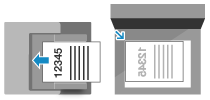
|
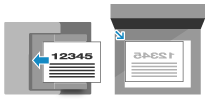
|
כוונון איכות התמונה
ניתן לכוונן את איכות התמונה, כגון כאשר תמונת הנתונים הסרוקים אינה ברורה או שהטקסט קשה לקריאה.
[Density]
התאם את הצפיפות כך שתתאים למקור.
לחץ על [+] כדי להגדיל את הצפיפות ועל [-] כדי להקטין אותה.
התאם את הצפיפות כך שתתאים למקור.
לחץ על [+] כדי להגדיל את הצפיפות ועל [-] כדי להקטין אותה.
[Original Type]
בחר את סוג המקור.
הסריקה מתבצעת תוך שימוש באיכות התמונה שתתאים לתוכן המקור.
בחר את סוג המקור.
הסריקה מתבצעת תוך שימוש באיכות התמונה שתתאים לתוכן המקור.
|
[Sharpness]
התאם את החדות. הדגש את קווי המתאר והקווים כדי להפוך אותם לברורים יותר, או החלישו אותם כדי להפוך אותם לקלושים יותר. |
|
דוגמה להתאמה:
כדי להבהיר טקסט או צורות מטושטשות
לחץ על [+].

|
|
להפחתת מוארה (רעש דפוס אנכי) בתמונות
לחץ על [-].
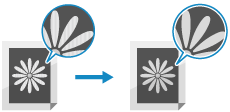
|

|
כאשר פורמט הקובץ של הנתונים הסרוקים הוא JPEGאיכות התמונה משתנה בהתאם ליחס הדחיסה שנבחר ב-[Data Size]. הגדרת קובץ/חלוקה
|
הגדרת סריקה דו-צדדית
בעת סריקת מסמך מקור דו-צדדי, הנח את המקור על המזין והגדר [2-Sided Original].
[2-Sided Original]
בעת סריקת מסמך מקור דו-צדדי, בחר [Book Type] או [Calendar Type]. בחר זאת בהתאם לכיוון העליון והתחתון של הצד הקדמי והאחורי של המקור הנסרק.
בעת סריקת מסמך מקור דו-צדדי, בחר [Book Type] או [Calendar Type]. בחר זאת בהתאם לכיוון העליון והתחתון של הצד הקדמי והאחורי של המקור הנסרק.
|
[Book Type]
|
[Calendar Type]
|
|
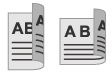
|
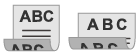
|
|
|
לעליון ולתחתון יש אותו הכיוון
|
לעליון ולתחתון יש כיוונים מנוגדים
|
לביטול סריקה של מסמך מקור דו-צדדי, בחר [Off].
הגדרת תצוגה מקדימה
הגדרה זו אינה זמינה בעת שמירת הנתונים הסרוקים בהתקן זיכרון USB. [Preview].
* הגדרה זו אינה זמינה בעת שמירת הנתונים הסרוקים בהתקן זיכרון USB.
* הגדרה זו אינה זמינה בעת שמירת הנתונים הסרוקים בהתקן זיכרון USB.
[Preview]
לתצוגה מקדימה של הנתונים הסרוקים לפני שליחתם או שמירתם, בחר [On].
תוכל לצפות בתצוגה מקדימה של הנתונים הסרוקים בלוח הבקרה לאחר השלמת הסריקה. אתה יכול למחוק דפים שאתה לא רוצה לשלוח או לשמור.
לתצוגה מקדימה של הנתונים הסרוקים לפני שליחתם או שמירתם, בחר [On].
תוכל לצפות בתצוגה מקדימה של הנתונים הסרוקים בלוח הבקרה לאחר השלמת הסריקה. אתה יכול למחוק דפים שאתה לא רוצה לשלוח או לשמור.
דילוג על דפים ריקים
Enable [Skip Blank Orig.] כדי לדלג על דפים ריקים של מקור באופן אוטומטי.
* הגדרה זו אינה זמינה בעת שליחת נתונים סרוקים באמצעות I-Fax.
* הגדרה זו אינה זמינה בעת שליחת נתונים סרוקים באמצעות I-Fax.
[Skip Blank Orig.]
כדי למחוק אוטומטית עמודים שנקבעו ריקים בעת הסריקה, בחר [On].
כאשר שני ה- [On (Preview)] ו-[On (No Preview)] מוצגים, בחר אם לבדוק את תצוגה מקדימה של הנתונים הסרוקים לפני שליחת או שמירת הנתונים.
* כאשר [Skip Blank Orig.] מוגדר ל- [On], הסריקה מבוטלת כאשר כל עמודי המקור הסרוק נקבעים ריקים.
כדי למחוק אוטומטית עמודים שנקבעו ריקים בעת הסריקה, בחר [On].
כאשר שני ה- [On (Preview)] ו-[On (No Preview)] מוצגים, בחר אם לבדוק את תצוגה מקדימה של הנתונים הסרוקים לפני שליחת או שמירת הנתונים.
* כאשר [Skip Blank Orig.] מוגדר ל- [On], הסריקה מבוטלת כאשר כל עמודי המקור הסרוק נקבעים ריקים.
[Adjust Recog Level]
התאם את הדיוק לזיהוי דפים ריקים.
בחירה ב-[+] מגבירה את רמת הרגישות לזיהוי דפים ריקים.
התאם את הדיוק לזיהוי דפים ריקים.
בחירה ב-[+] מגבירה את רמת הרגישות לזיהוי דפים ריקים.
הגדרת קובץ/חלוקה
הגדר את פורמט הנתונים הסרוקים ואת שם הקובץ.
אתה יכול לדחוס נתונים ולאפשר זיהוי של טקסט במקור. ניתן גם לשלב מספר מסמכי מקור לקובץ אחד או ליצור קבצים נפרדים עבור כל מקור.
* הגדרת פורמט הנתונים הסרוקים אינה זמינה בעת שליחת נתונים סרוקים באמצעות I-Fax. הנתונים הסרוקים נשלחים בפורמט TIFF.
אתה יכול לדחוס נתונים ולאפשר זיהוי של טקסט במקור. ניתן גם לשלב מספר מסמכי מקור לקובץ אחד או ליצור קבצים נפרדים עבור כל מקור.
* הגדרת פורמט הנתונים הסרוקים אינה זמינה בעת שליחת נתונים סרוקים באמצעות I-Fax. הנתונים הסרוקים נשלחים בפורמט TIFF.
[File Format]
בחר את פורמט הנתונים הסרוקים מ-PDF, JPEG או TIFF בהתאם למטרה ולסביבה שלך.
בחר את פורמט הנתונים הסרוקים מ-PDF, JPEG או TIFF בהתאם למטרה ולסביבה שלך.
הקטנת גודל הנתונים
בעת שימוש בפורמט PDF
בחר באפשרות [PDF (Compact)] או [PDF (Compact/OCR)].
גודל הנתונים מצטמצם, אך גם איכות התמונה ומספר הגיליונות שניתן לסרוק בכל פעם עשויים להיות מופחתים בהתאם לסוג המקור.
בחר באפשרות [PDF (Compact)] או [PDF (Compact/OCR)].
גודל הנתונים מצטמצם, אך גם איכות התמונה ומספר הגיליונות שניתן לסרוק בכל פעם עשויים להיות מופחתים בהתאם לסוג המקור.
בעת שימוש בפורמט JPEG
בחר [JPEG], והגדר[Data Size] ל-[Small: Memory Priority].
בחר [JPEG], והגדר[Data Size] ל-[Small: Memory Priority].
הפעלת זיהוי טקסט במקור
בחר באפשרות [PDF (OCR)] או [PDF (Compact/OCR)].
כברירת מחדל, [Orig. Orientation] מזוהה אוטומטית בהתאם לכיוון הטקסט שזוהה בעת יצירת ה-PDF. [OCR (Text Searchable) Settings]
כברירת מחדל, [Orig. Orientation] מזוהה אוטומטית בהתאם לכיוון הטקסט שזוהה בעת יצירת ה-PDF. [OCR (Text Searchable) Settings]
שילוב של מספר מקורות לקובץ אחד
בחר בפורמט PDF או TIFF.
חלוקת המקור לקבצים נפרדים
בעת שימוש בפורמט PDF
בחר[Set PDF Details] בחר בפורמט PDF
בחר בפורמט PDF  לחץ [Divide into Pages]
לחץ [Divide into Pages]  [On].
[On].
בחר[Set PDF Details]
 בחר בפורמט PDF
בחר בפורמט PDF  לחץ [Divide into Pages]
לחץ [Divide into Pages]  [On].
[On].בעת שימוש בפורמט TIFF
Press [Set TIFF Details] [Divide into Pages]
[Divide into Pages]  [On].
[On].
Press [Set TIFF Details]
 [Divide into Pages]
[Divide into Pages]  [On].
[On].בעת שימוש בפורמט JPEG
בחר [JPEG].
בחר [JPEG].
[Data Size]
בחר את גודל הנתונים בעת שימוש בפורמט JPEG עבור הנתונים הסרוקים. יחס הדחיסה משתנה בהתאם לגודל הנתונים שנבחר.
בחר את גודל הנתונים בעת שימוש בפורמט JPEG עבור הנתונים הסרוקים. יחס הדחיסה משתנה בהתאם לגודל הנתונים שנבחר.
[Small: Memory Priority]
מגדיל את יחס הדחיסה אך מוריד את איכות התמונה.
מגדיל את יחס הדחיסה אך מוריד את איכות התמונה.
[Large: Image Quality Priority]
מוריד את יחס הדחיסה אך מגדיל את גודל הנתונים.
מוריד את יחס הדחיסה אך מגדיל את גודל הנתונים.
[File Name]
ציין מחרוזת להוספה לתחילת שם הקובץ של הנתונים הסרוקים.
ציין מחרוזת להוספה לתחילת שם הקובץ של הנתונים הסרוקים.
הגדרות דואר אלקטרוני ו-I-Fax
ניתן להגדיר את הגדרות הדואר האלקטרוני בעת שליחת נתונים סרוקים בדואר אלקטרוני או ב-I-Fax.
[Subject/Message]
הגדר את הנושא והגוף הראשי של הדואר האלקטרוני.
הגדר את הנושא והגוף הראשי של הדואר האלקטרוני.
[Reply To]
בחר כתובת דואר אלקטרוני (השב אל) מפנקס הכתובות שישמש לנמעני הדואר האלקטרוני להשיב לה.
אם לא נבחרה כאן כתובת דואר אלקטרוני, כתובת הדואר האלקטרוני של המכשיר משמשת ככתובת הדואר האלקטרוני לתשובה.
* אם כתובת הדואר האלקטרוני שבה ברצונך להשתמש אינה רשומה בפנקס הכתובות, רשום אותה ולאחר מכן בחר אותה. פונקציית פנקס הכתובות
בחר כתובת דואר אלקטרוני (השב אל) מפנקס הכתובות שישמש לנמעני הדואר האלקטרוני להשיב לה.
אם לא נבחרה כאן כתובת דואר אלקטרוני, כתובת הדואר האלקטרוני של המכשיר משמשת ככתובת הדואר האלקטרוני לתשובה.
* אם כתובת הדואר האלקטרוני שבה ברצונך להשתמש אינה רשומה בפנקס הכתובות, רשום אותה ולאחר מכן בחר אותה. פונקציית פנקס הכתובות
[Priority]
בחר את רמת העדיפות.
בחר את רמת העדיפות.

|
|
שולח הדואר האלקטרוניכתובת הדואר האלקטרוני של המכשיר הופכת לכתובת הדואר האלקטרוני של השולח (מאת) ללא קשר להגדרת[Reply To].
כדי לשלוח את שם השולח יחד עם כתובת הדואר האלקטרוני של המכשיר, השתמש בהליך הבא כדי להגדיר את שם היחידה.
בלוח הבקרה, בחר [Menu] במסך [Home] ואז בחר [Function Settings] כדי להגדיר את ההגדרות. [Register Unit Name]
שולח הדואר האלקטרוני הוא ההגדרה המשותפת עם המכשיר.
|